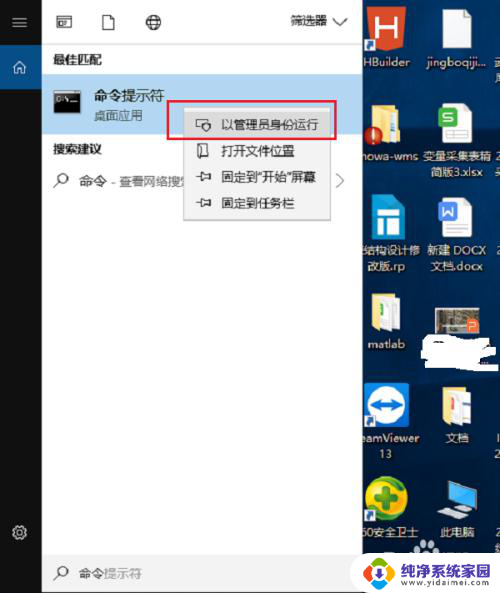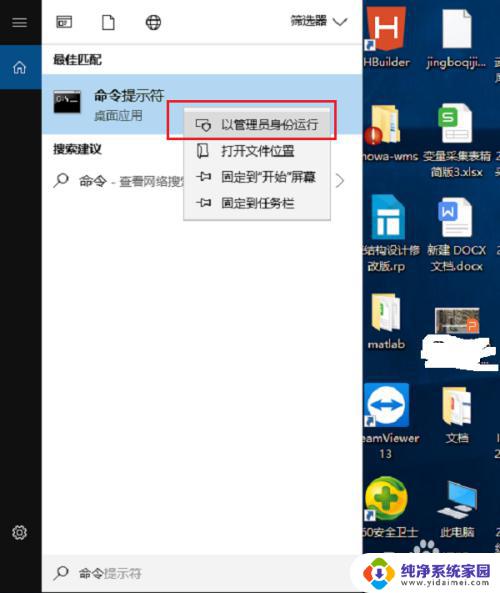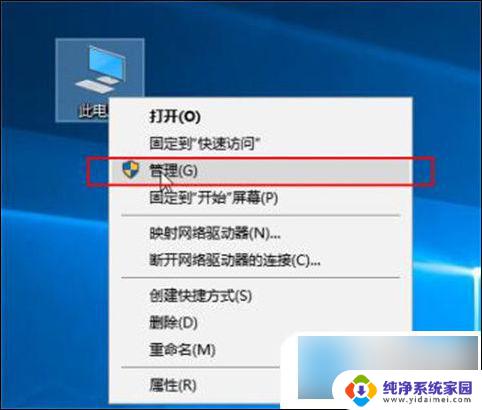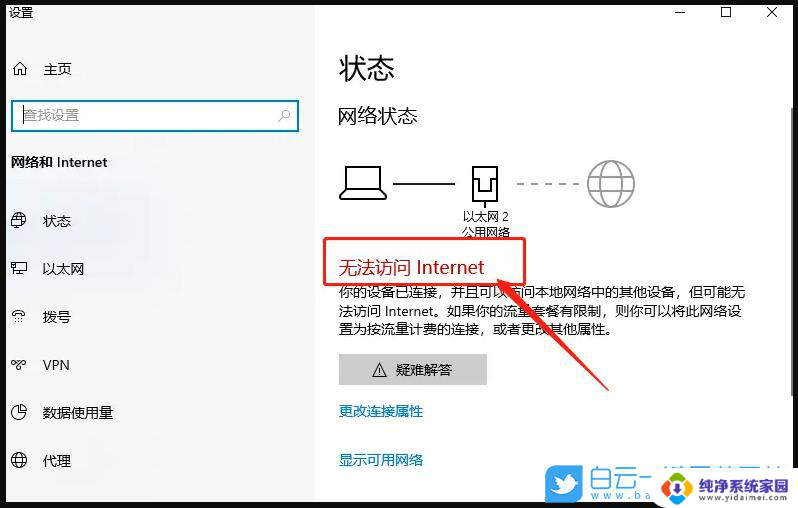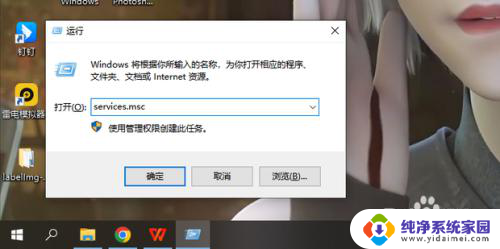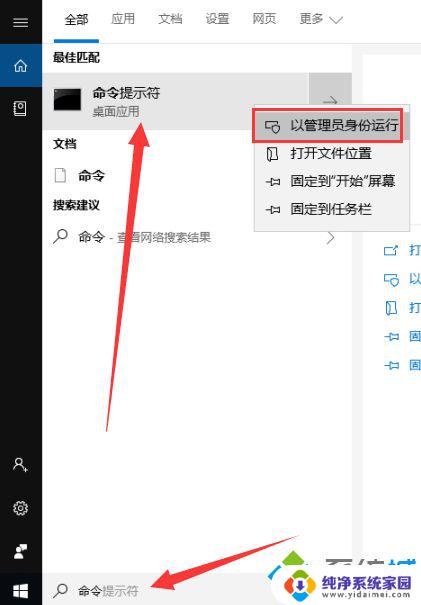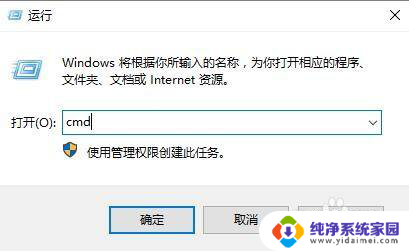有线网络已连接但不能上网 win10连接网络但无法上网的解决方法
在如今的数字时代,互联网已经成为我们生活中不可或缺的一部分,有时候我们会面临着一个令人沮丧的问题:尽管有线网络已经成功连接,但我们却无法上网。特别是在使用Windows 10操作系统时,这个问题似乎更加常见。幸运的是我们不必陷入困惑和沮丧之中。本文将为大家介绍一些解决方法,帮助我们轻松地解决这个问题,重新享受互联网带来的便利。
操作方法:
1.第一步在win10系统搜索框上,搜索命令提示符。搜索到之后,鼠标右键选择以管理员身份运行,如下图所示:

2.第二步以管理员身份打开命令提示符之后,输入“netsh winsock reset”进行重置网络,然后重启电脑,一般重启电脑之后,就可以正常上网了,如下图所示:
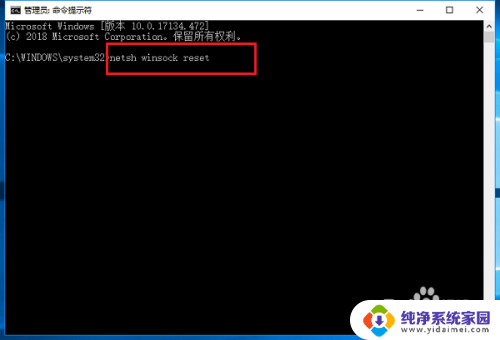
3.第三步如果还不能上网,我们可以使用安全卫士的断网急救箱进行诊断修复,点击功能大全,如下图所示:
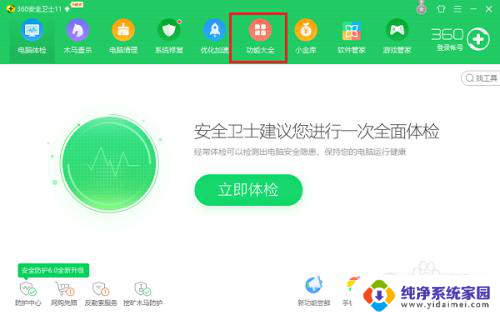
4.第四步点击网络优化->断网急救箱,如下图所示:
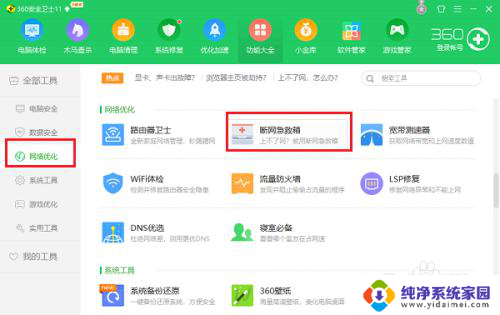
5.第五步开始进行诊断修复网络硬件配置,网络连接配置。DNS服务等,修复完成,重启电脑,就可以正常上网了,如下图所示:
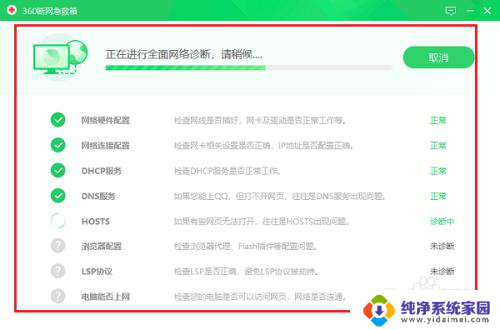
以上是有线网络已连接但无法上网的解决方法,请遇到此问题的用户按照以上步骤进行解决,希望对大家有所帮助。